有效地組織您的 Azure 資源
組織雲端式資源,以保護、管理及追蹤與工作負載相關的成本。 若要組織資源,請定義管理群組階層、考慮並遵循命名慣例,並套用資源標記。
管理層級和階層
Azure 提供四種管理層級:管理群組、訂用帳戶、資源群組和資源。 下圖顯示這些層級之間的關聯性。
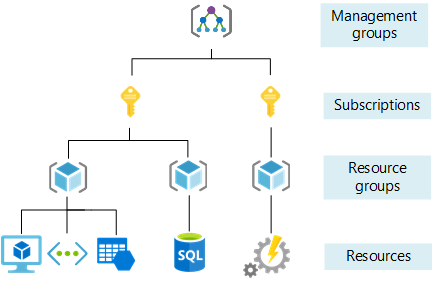
管理群組可協助管理多個訂閱的存取、原則與合規性。 管理群組中的所有訂用帳戶都會自動繼承套用至管理群組的條件。
訂 用帳戶會以邏輯方式將用戶帳戶與其建立的資源產生關聯。 每個訂用帳戶都有可建立和使用的資源數量限制或配額。 組織可以使用訂用帳戶來管理使用者、小組和專案所建立的成本和資源。
資源群組 是邏輯容器,您可以在其中部署和管理 Azure 資源,例如虛擬機、Web 應用程式、資料庫和記憶體帳戶。
資源 是您可以在資源群組中建立的服務實例,例如虛擬機、記憶體和 SQL 資料庫。
注意
若要將區域中斷的影響降到最低,建議您將資源放在與資源群組相同的區域中。 如需詳細資訊,請參閱 資源群組位置對齊。
管理設定範圍
您可以在任何管理層級套用管理設定,例如原則和角色型訪問控制。 層級會決定套用設定的程度。 較低層級會繼承較高層級中的設定。 例如,當您將原則套用至訂用帳戶時,該原則會套用至該訂用帳戶中的所有資源群組和資源。
通常,在較高層級套用關鍵設定,以及在較低層級套用專案特定需求是合理的。 例如,若要確定組織的所有資源都部署到特定區域,請將原則套用至指定允許區域的訂用帳戶。 當您組織中的使用者新增資源群組和資源時,會自動強制執行允許的位置。 若要深入瞭解治理、安全性和合規性中的原則,請參閱本設定指南中的另一篇文章。
獨立管理一些訂用帳戶很簡單。 不過,針對大量訂用帳戶,請考慮建立管理群組階層,以簡化訂用帳戶和資源的管理。 如需詳細資訊,請參閱 組織及管理多個 Azure 訂用帳戶。
當您規劃組織合規性策略時,請與下列角色的人員合作:
- 安全性與合規性
- IT 系統管理
- 企業架構
- 網路
- Finance
- 採購
建立管理結構
若要建立管理群組、訂用帳戶或資源群組,請登入 Azure 入口網站。
若要建立 管理群組 以協助您管理多個訂用帳戶,請移至 [管理群組 ],然後選取 [ 建立]。
若要建立 訂用帳戶 以將使用者與資源產生關聯,請移至 [ 訂用帳戶 ],然後選取 [ 新增]。
注意
您也可以透過程式設計方式建立訂用帳戶。 如需詳細資訊,請參閱 以程序設計方式建立 Azure 訂用帳戶。
若要建立 資源群組 來保存共用相同許可權和原則的資源:
- 移至 [ 建立資源群組]。
- 在 [ 建立資源群組 ] 窗體中:
- 針對 [ 訂用帳戶],選取要在其中建立資源群組的訂用帳戶。
- 針對 [ 資源群組],輸入新資源群組的名稱。
- 針對 [ 區域],選取要在其中找出資源群組的區域。
- 選取 [ 檢閱 + 建立],然後在檢閱通過之後,選取 [ 建立]。
動作
若要建立管理群組、訂用帳戶或資源群組,請登入 Azure 入口網站。
若要建立 管理群組 以協助您管理多個訂用帳戶,請移至 [管理群組 ],然後選取 [ 建立]。
若要建立 訂用帳戶 以將使用者與資源產生關聯,請移至 [ 訂用帳戶 ],然後選取 [ 新增]。
注意
您也可以透過程式設計方式建立訂用帳戶。 如需詳細資訊,請參閱 以程序設計方式建立 Azure 訂用帳戶。
若要建立 資源群組 來保存共用相同許可權和原則的資源:
- 移至 [ 建立資源群組]。
- 在 [ 建立資源群組 ] 窗體中:
- 針對 [ 訂用帳戶],選取要在其中建立資源群組的訂用帳戶。
- 針對 [ 資源群組],輸入新資源群組的名稱。
- 針對 [ 區域],選取要在其中找出資源群組的區域。
- 選取 [ 檢閱 + 建立],然後在檢閱通過之後,選取 [ 建立]。
命名標準
良好的命名標準有助於識別 Azure 入口網站、帳單帳單和自動化腳本中的資源。 您的命名策略應包含資源名稱中的商務和作業詳細數據。
商務詳細數據應包含識別小組所需的組織資訊。 使用資源的簡短名稱,以及負責資源成本的企業主名稱。
資源名稱中的作業詳細數據應包含IT小組所需的資訊。 包含詳細數據,可識別工作負載、應用程式、環境、關鍵性,以及其他有助於管理資源的資訊。
命名規則和限制 會因資源類型而異。 如需詳細資訊,以及支援企業採用雲端的建議,請參閱 開發 Azure 資源的命名和標記策略。
注意
- 避免使用特殊字元,例如連字元和底線 (
-和_),做為名稱中的第一個或最後一個字元。 這樣做可能會導致驗證規則失敗。 - 標記的名稱不區分大小寫。
下表顯示資源群組、可用性設定組和標籤的限制和命名模式。
| 資源群組 | 可用性設定組 | 標籤 | |
|---|---|---|---|
| 範圍 | 訂用帳戶 | 資源群組 | 相關聯的實體 |
| 長度 | 1-90 | 1-80 | 512 (名稱), 256 (值) |
| 有效字元 | 英數位元、底線、括號、連字元和句點,但結尾除外 | 英數位元、底線和連字元 | 英數位元、空格和 Unicode 字元,但角括弧、百分比符號、連字元、正斜線、問號或句點除外 |
| 建議模式 | <service-short-name>-<environment>-rg |
<service-short-name>-<context>-as |
key : value |
| 範例 | profx-prod-rg |
profx-SQL-as |
Department : Central IT ☺ |
資源標籤
標籤可以快速識別您的資源和資源群組。 您可以將標籤套用至您的 Azure 資源,以邏輯方式依類別加以組織。 標籤可以包含資源相關工作負載或應用程式、作業需求和擁有權資訊的內容。
每個標記都是由一個名稱和一個值所組成。 例如,您可以將名稱 環境和 值 生產 環境套用至生產中的所有資源。
套用標籤之後,您可以輕鬆地擷取訂用帳戶中具有該標籤名稱和值的所有資源。 當您組織資源以進行計費或管理時,標籤可協助您從不同的資源群組擷取相關資源。
標記的其他常見用法包括:
- 元數據和檔:管理員 istrators 可以藉由套用 ProjectOwner 之類的標籤,輕鬆地查看其所處理資源的詳細數據。
- 自動化:定期執行的腳本可以根據 ShutdownTime 或 DeprovisionDate 等標籤採取動作。
- 成本優化: 您可以將資源配置給負責成本的小組和資源。 在 [成本管理 + 計費] 中,您可以將成本中心標籤套用為篩選條件,根據小組或部門的使用量來報告費用。
每個資源或資源群組最多可以有50對標記名稱和值。 這項限制僅適用於直接套用至資源群組或資源的標記。
如需更多標記建議和範例,請參閱 開發 Azure 資源的命名和標記策略。
套用資源標籤
若要將一或多個標籤套用至資源群組:
- 在 Azure 入口網站 中,移至 [資源群組],然後選取資源群組。
- 選取 頁面頂端導覽中的 [指派標籤 ]。
- 在 [名稱] 和 [值] 底下輸入標籤的名稱和值。
- 輸入更多名稱和值,或選取 [ 儲存]。
拿掉資源標籤
若要從資源群組中移除一或多個標籤:
- 在 Azure 入口網站 中,移至 [資源群組],然後選取群組的省略號功能表,然後選取 [編輯卷標]。
- 針對您想要移除的每個標記,選取垃圾桶圖示。
- 若要儲存變更,請選取儲存。
動作
若要將一或多個標籤套用至資源群組:
- 在 Azure 入口網站 中,移至 [資源群組],然後選取資源群組。
- 選取 頁面頂端導覽中的 [指派標籤 ]。
- 在 [名稱] 和 [值] 底下輸入標籤的名稱和值。
- 輸入更多名稱和值,或選取 [ 儲存]。
若要從資源群組中移除一或多個標籤:
- 在 Azure 入口網站 中,移至 [資源群組],然後選取群組的省略號功能表,然後選取 [編輯卷標]。
- 針對您想要移除的每個標記,選取垃圾桶圖示。
- 若要儲存變更,請選取儲存。
下一步
若要深入瞭解管理層級和組織,請參閱:
- Azure 基本概念
- 建立初始 Azure 訂用帳戶
- 建立其他訂用帳戶以調整您的 Azure 環境
- 組織及管理多個 Azure 訂用帳戶
- 什麼是 Azure 管理群組?
- Azure 中的資源存取管理
- Azure 訂用帳戶和服務限制、配額與限制 (機器翻譯)
如需資源命名和標記的詳細資訊,請參閱:
意見反應
即將登場:在 2024 年,我們將逐步淘汰 GitHub 問題作為內容的意見反應機制,並將它取代為新的意見反應系統。 如需詳細資訊,請參閱:https://aka.ms/ContentUserFeedback。
提交並檢視相關的意見反應